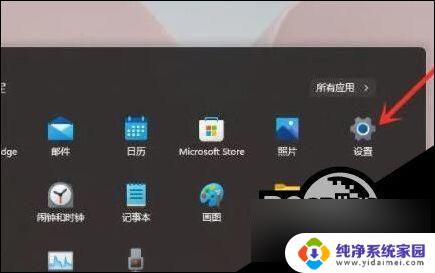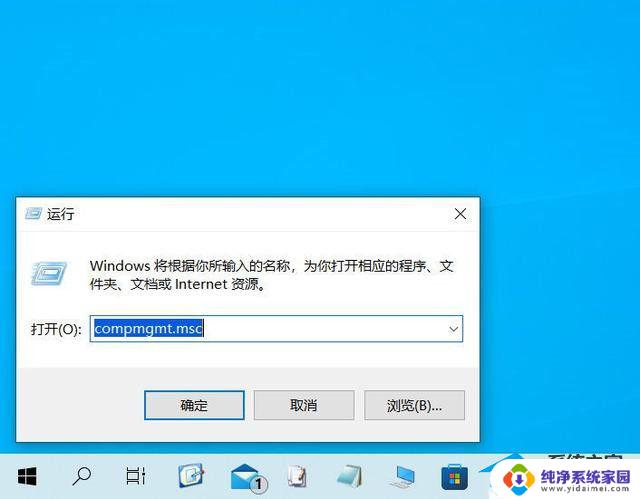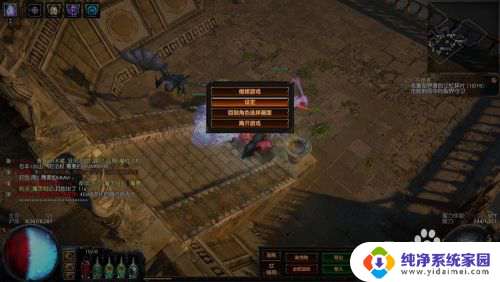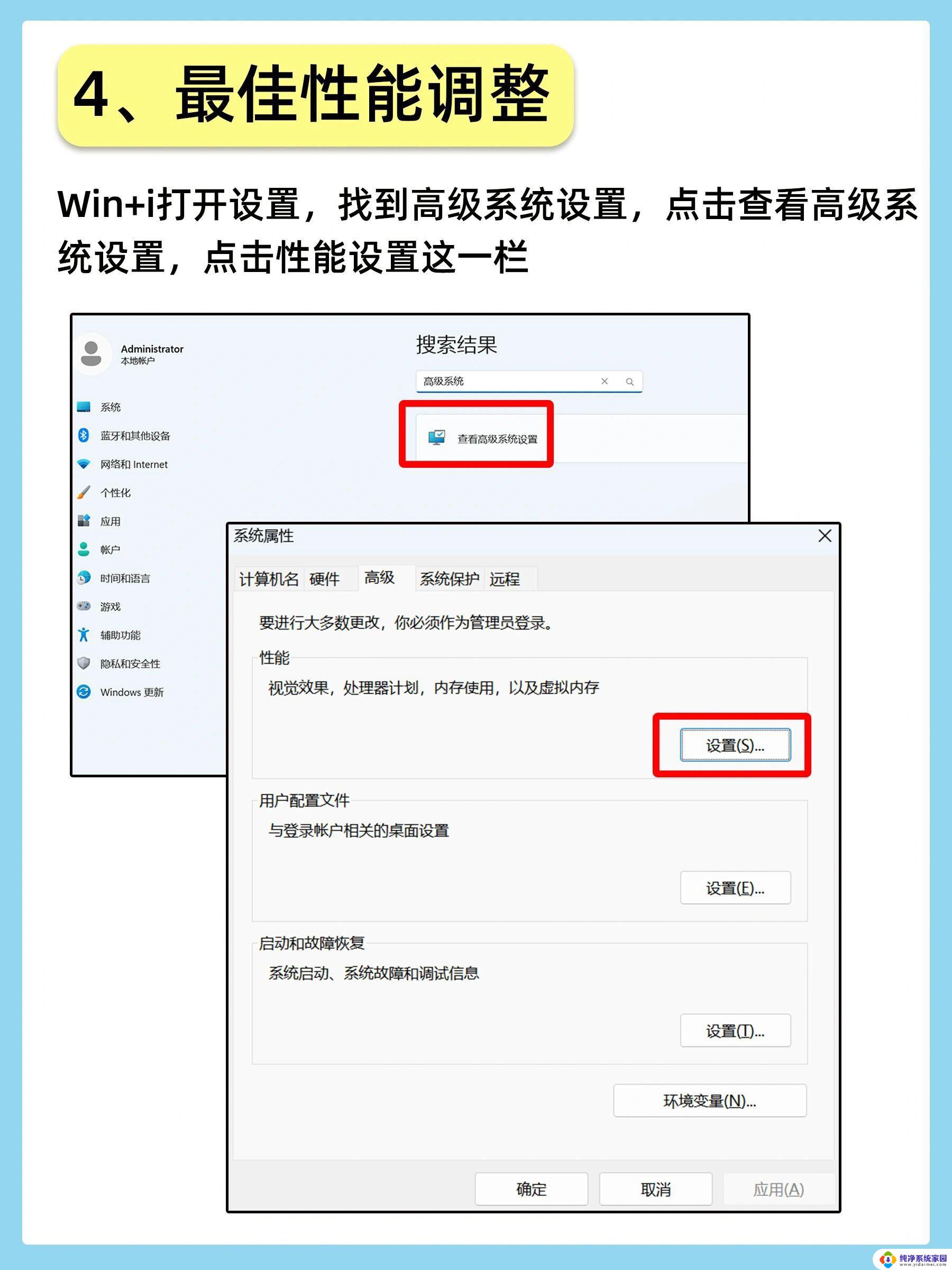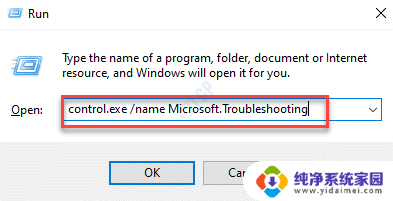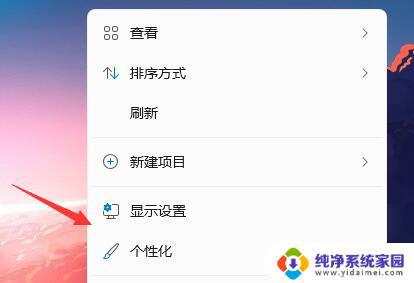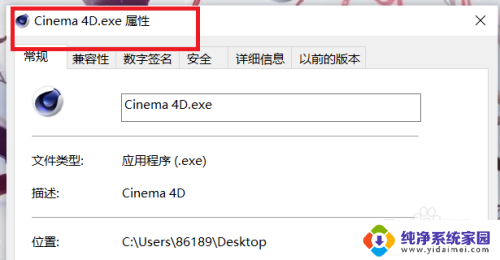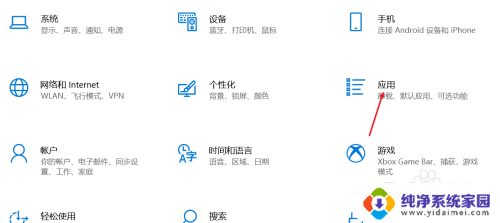Win11 22H2非常流畅,让你的电脑飞起来!
win11 22h2非常流畅,Win11 22H2更新版本已经在近期推出,许多用户都赞赏这一版本的非常流畅的使用体验,新版本的Win11系统主要针对优化界面和性能,打造更加人性化和高效的操作体验,让用户更加方便和快捷地使用电脑。与以往版本相比,Win11 22H2在多任务处理、界面美观度以及功能优化方面都取得了不小的进步。除此之外在这一版本中,微软还加入了许多新的功能和特性,例如更智能的剪贴板、新的桌面管理器等等,为用户带来更加全面和多元化的使用体验。总体来说Win11 22H2的非常流畅的使用体验,将会为用户提供更加便捷和高效的电脑生活,也为未来的操作系统更新奠定了更稳定的基础。
方法一:
1、首先,按键盘上的【 Win + X 】组合键,或右键点击任务栏上的【Windows开始徽标】,在打开的右键菜单项中,选择【设置】;
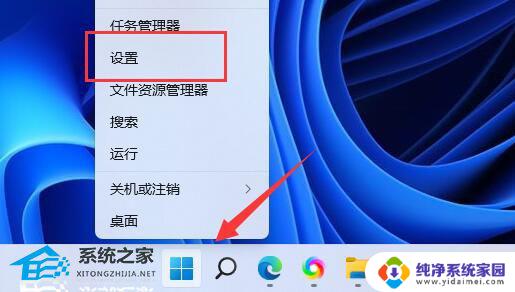
2、设置窗口,右侧点击【系统信息(设备规格,重命名电脑、Windows 规格)】;
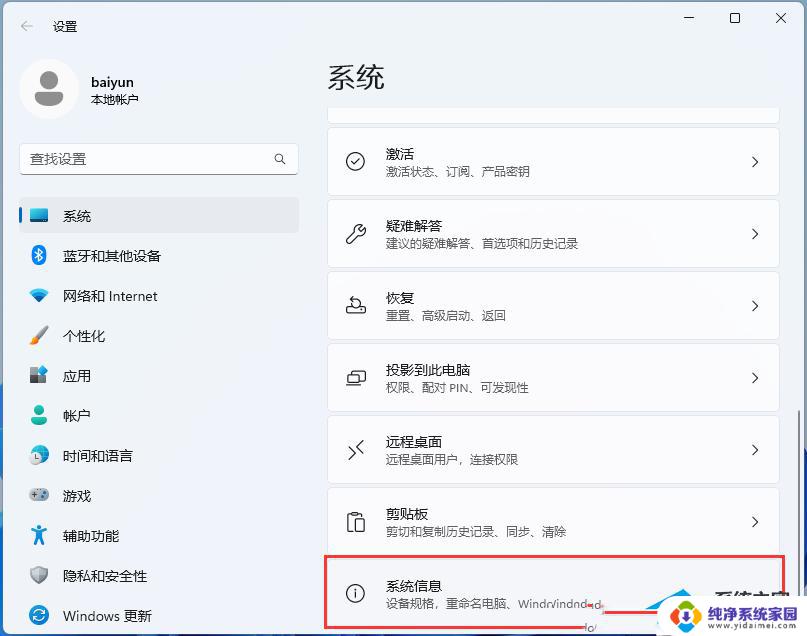
3、当前路径为:系统>系统信息,相关链接下,点击【高级系统设置】;
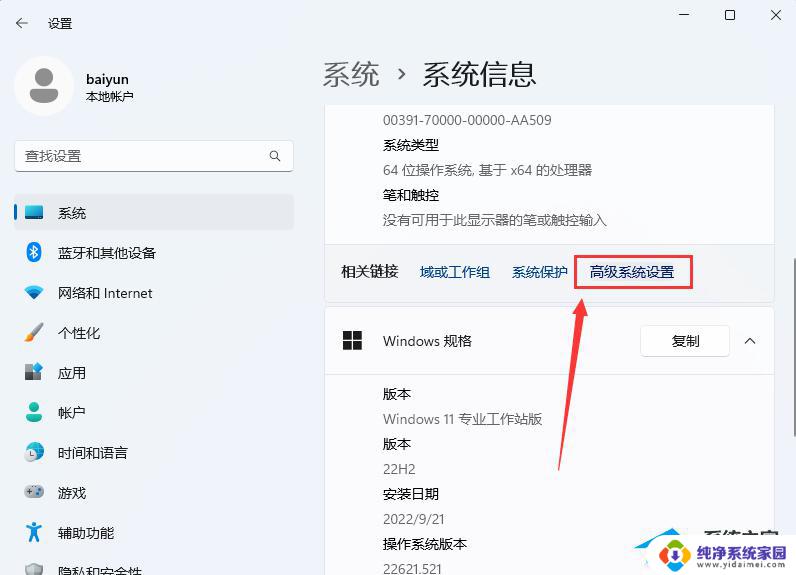
4、系统属性窗口,切换到【高级】选项卡后,再点击性能(视觉效果,处理器计划,内存使用,以及虚拟内存)下的【设置】;
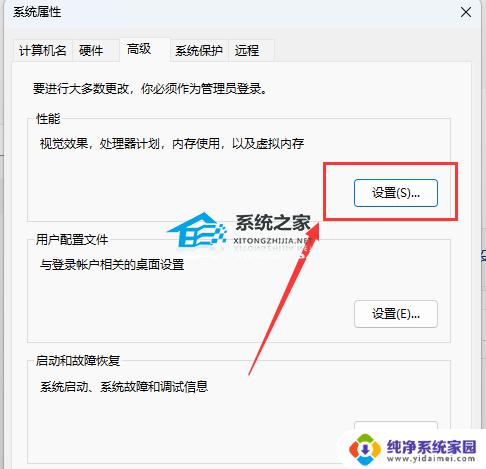
5、性能选项窗口,点击【调整为最佳性能】,再点击【确定】。

方法二:
1、首先,按键盘上的【 Win + X 】组合键,或右键点击任务栏上的【Windows开始徽标】,在打开的右键菜单项中,选择【设置】;
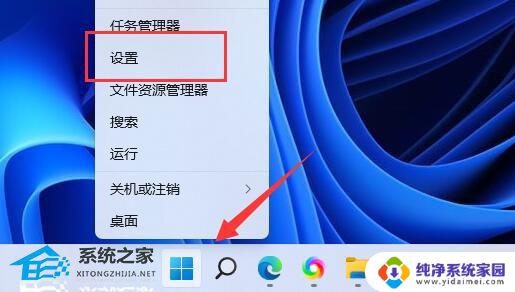
2、设置窗口,左侧点击【辅助功能】,右侧点击【视觉效果(滚动条、透明度、动画、通知超时)】;
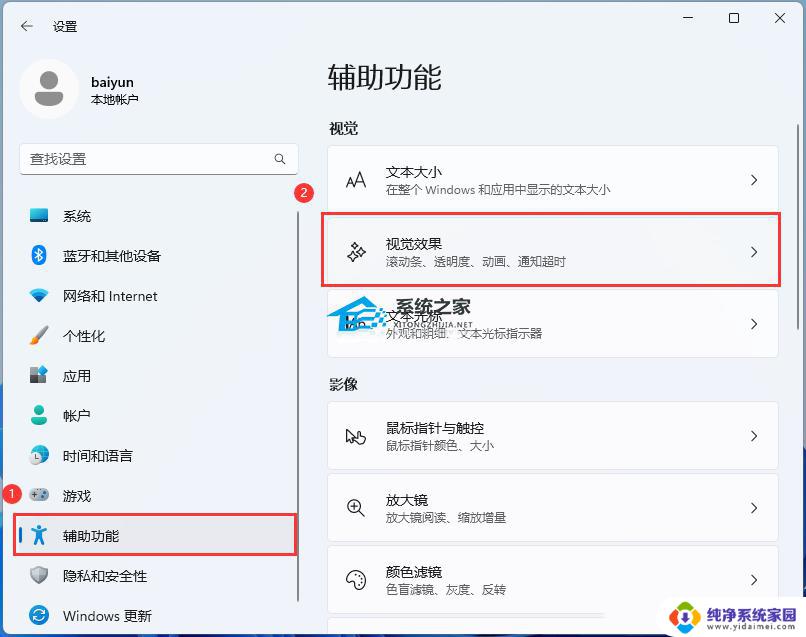
3、当前路径为:辅助功能>视觉效果,滑动滑块,将透明效果和动画效果【关闭】。
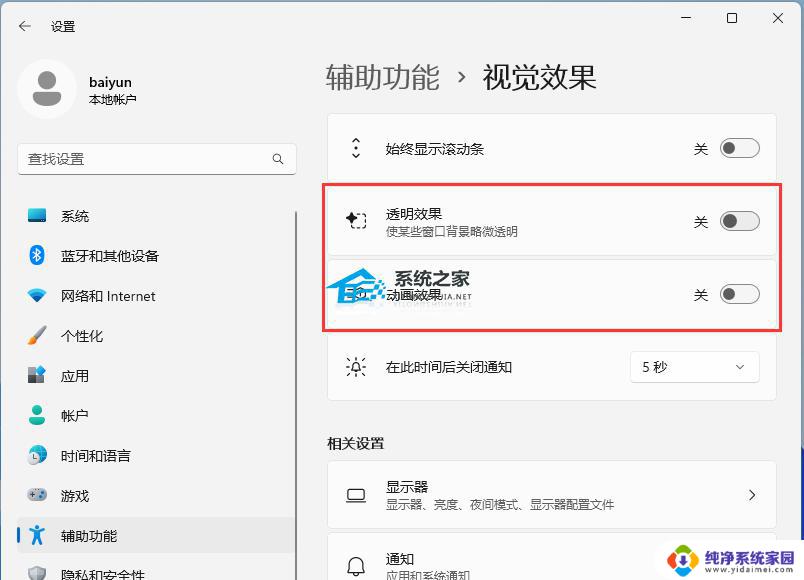
方法三:
1、首先,按键盘上的【 Win + S 】组合键,或点击任务栏上的【搜索图标】,打开Windows 搜索,在搜索框输入【编辑电源计划】,然后点击【打开】系统给出的最佳匹配编辑电源计划控制面板;
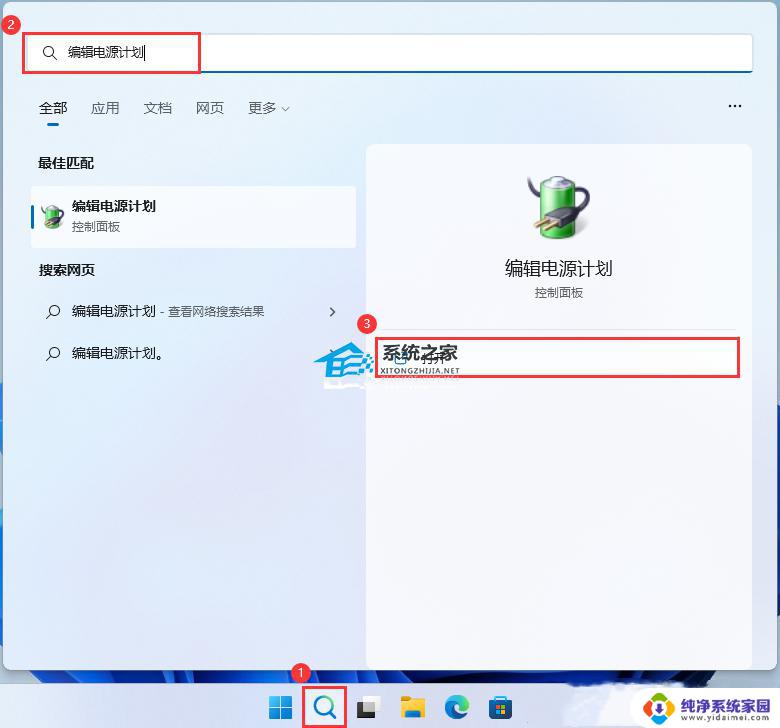
2、编辑计划设置窗口,点击【电源选项】;
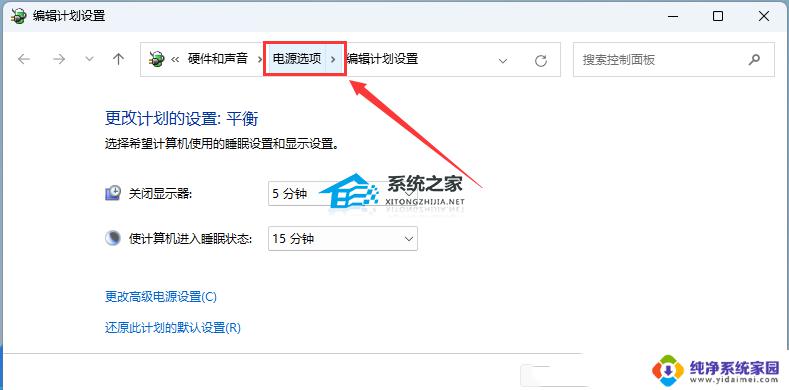
3、电源选项窗口,展开隐藏附加计划,选择【高性能(有利于提高性能,但会增加功耗)】。
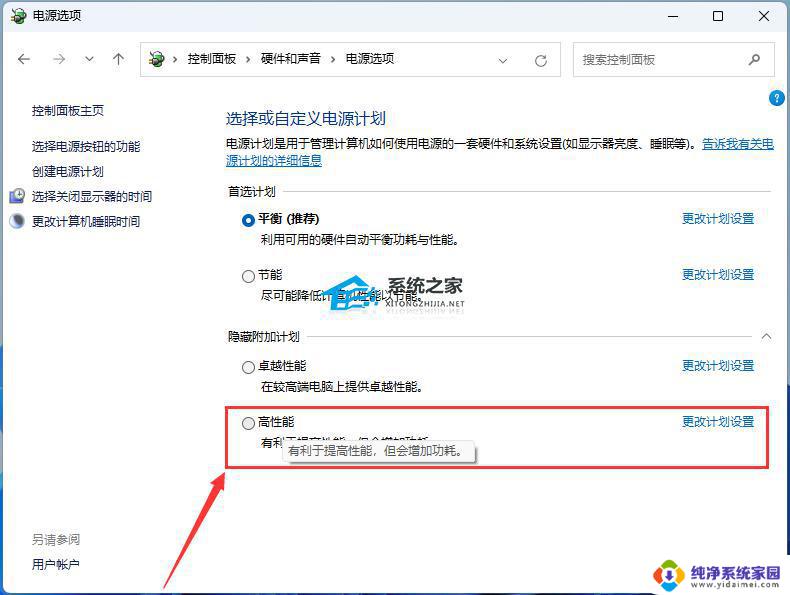
以上就是Win11 22H2非常流畅的全部内容,如果您有任何疑问,请根据小编的方法进行操作,希望这篇文章能对您有所帮助。